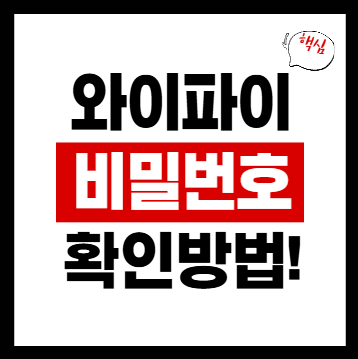혹시 “어? 우리 집 와이파이 비밀번호가 뭐였지?”라며 당황하신 적 없으신가요?
새로운 스마트폰을 연결하거나, 집에 온 친구에게 비밀번호를 알려줘야 할 때 기억이 나지 않아 답답했던 경험, 누구나 한 번쯤 있을 겁니다.
이제 걱정 마세요. 이 글 하나로 2025년 최신 기준, 컴퓨터와 스마트폰에서 와이파이 비밀번호를 1분 만에 확인하는 방법부터 안전하게 변경하는 방법까지 완벽하게 마스터할 수 있습니다.

✅ 잠깐! 이 글의 핵심 3줄 요약
1. 윈도우, 맥, 스마트폰 등 현재 연결된 기기에서 와이파이 비밀번호를 바로 확인할 수 있습니다.
2. 비밀번호 변경 및 관리는 공유기 관리자 페이지(예: 192.168.0.1)에 접속해야 가능합니다.
3. 보안 강화를 위해 최신 WPA3 암호화 방식을 사용하고, 공용 와이파이에서는 VPN을 활용하세요.
가장 빠르고 쉬운 방법은 바로 지금 와이파이에 연결된 기기를 활용하는 것입니다.
비밀번호를 잊어버렸다고 해서 공유기를 초기화할 필요는 전혀 없습니다. 각 운영체제별로 간단하게 확인하는 방법을 알려드릴게요.
1. 윈도우(Windows) PC에서 1분 만에 확인하기
가장 많은 분들이 사용하는 윈도우 PC에서는 몇 번의 클릭만으로 비밀번호를 확인할 수 있습니다.
① 작업 표시줄 오른쪽 하단의 와이파이 아이콘을 ‘오른쪽 클릭’한 뒤, ‘네트워크 및 인터넷 설정 열기’를 선택합니다.
② ‘고급 네트워크 설정’ 섹션에서 ‘어댑터 옵션 변경’을 클릭합니다.
③ 현재 연결된 ‘Wi-Fi’ 아이콘을 더블 클릭하고, 팝업창에서 ‘무선 속성’ 버튼을 누릅니다.
④ ‘보안’ 탭으로 이동하여 ‘문자 표시’ 체크박스를 선택하면, ‘네트워크 보안 키’ 항목에 숨겨져 있던 비밀번호가 나타납니다.
2. 맥(macOS)에서 ‘키체인’으로 찾아내기
맥북이나 아이맥을 사용하신다면 ‘키체인 접근’ 앱을 통해 저장된 모든 비밀번호를 쉽게 찾을 수 있습니다.
① ‘Spotlight 검색’ (Command + Space)에서 ‘키체인 접근’을 검색하고 실행합니다.
② 왼쪽 ‘키체인’ 목록에서 ‘시스템’을, ‘범주’ 목록에서 ‘암호’를 선택합니다.
③ 오른쪽 검색창에 내가 찾고 싶은 와이파이 이름(SSID)을 입력하고 해당 항목을 더블 클릭합니다.
④ 팝업창 하단의 ‘암호 보기’를 체크하고 맥북의 로그인 암호를 입력하면 비밀번호가 표시됩니다.
3. 스마트폰에서 확인하기 (안드로이드/아이폰)
스마트폰에서는 훨씬 더 직관적으로 확인이 가능합니다.
– 안드로이드 (삼성 갤럭시 등)
설정 > 연결 > Wi-Fi > 현재 연결된 와이파이의 ‘설정(톱니바퀴 모양)’ 아이콘 터치 > 하단의 ‘QR 코드’ 터치 > QR 코드 화면 하단이나 근처에 있는 ‘비밀번호 보기’ 또는 ‘눈 모양 아이콘’을 터치하면, 인증(지문, 패턴 등)을 거친 후 저장된 비밀번호가 텍스트로 명확하게 표시됩니다. 다른 폰으로 QR을 스캔하여 바로 연결하는 것도 가능합니다.
– 아이폰 (iOS 16 이상)
설정 > Wi-Fi > 현재 연결된 와이파이 이름 옆의 ‘i’ 아이콘 터치 > ‘암호’ 필드를 터치하면 Face ID 또는 Touch ID 인증 후 비밀번호가 나타납니다.
💡 꿀팁!
아이폰 iOS 16 이전 버전에서는 와이파이 비밀번호를 직접 확인할 수 있는 기능이 없습니다. 이 경우 PC를 이용하거나, iOS 16 이상으로 업데이트해야 합니다.
🌐 낡은 비밀번호는 이제 그만! 와이파이 비밀번호 변경 완벽 가이드
비밀번호를 확인했다면, 이제 보안을 한 단계 업그레이드할 차례입니다.
특히 통신사에서 처음 설치해준 비밀번호를 그대로 사용하고 있다면 해킹의 위험에 노출될 수 있으니 이번 기회에 꼭 변경하는 것을 추천합니다.
1단계: 내 공유기 관리자 페이지 주소 찾기
비밀번호 변경은 ‘공유기 관리자 페이지’에 접속해야 합니다. 이 페이지의 주소는 보통 공유기마다 정해져 있습니다.
① 윈도우 PC에서 ‘실행’창(단축키: 윈도우키 + R)을 열고 ‘cmd’를 입력해 명령 프롬프트를 실행합니다.
② 검은 화면에 ‘ipconfig’를 입력하고 엔터를 칩니다.
③ 여러 항목 중 ‘기본 게이트웨이’ 주소를 확인합니다. 보통 192.168.0.1 과 같은 형식입니다. 이 주소가 바로 내 공유기 관리자 페이지 주소입니다.
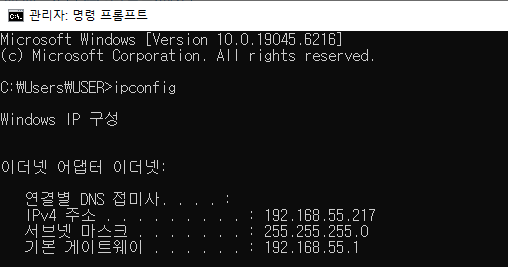
2단계: 관리자 페이지 로그인하기
인터넷 브라우저(크롬, 엣지 등) 주소창에 위에서 찾은 ‘기본 게이트웨이’ 주소를 입력하고 접속합니다.
로그인 화면이 나타나면 공유기 초기 설정 ID와 비밀번호를 입력해야 합니다. 이 정보는 보통 공유기 본체 스티커에 적혀 있습니다.
🚨 주의!
만약 관리자 계정 정보를 모른다면, 공유기 뒷면의 작은 ‘초기화(Reset)’ 버튼을 뾰족한 핀으로 10초 이상 눌러 공장 초기화 상태로 되돌릴 수 있습니다. 하지만 이 경우 모든 설정이 사라지니 최후의 수단으로 사용하세요.
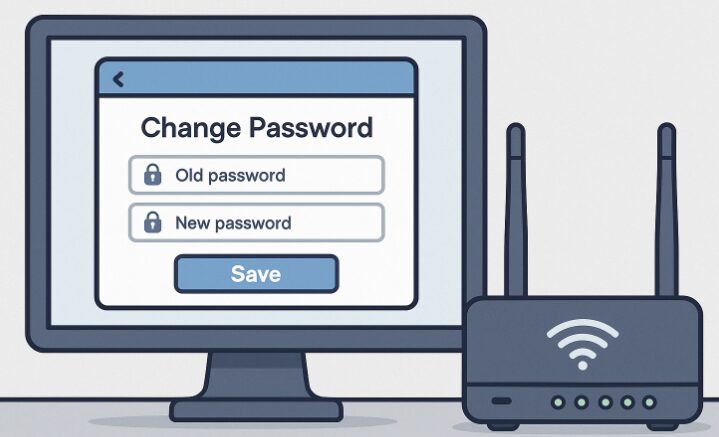
3단계: 무선 설정 메뉴에서 새 비밀번호 적용하기
로그인에 성공했다면 메뉴에서 무선 관련 항목을 찾아 비밀번호를 변경하면 됩니다.
공유기 제조사마다 메뉴 이름은 조금씩 다르지만 보통 ‘무선 설정’, ‘무선 보안’, ‘WiFi 설정’ 등으로 되어 있습니다.
예를 들어, iptime 공유기의 경우 ‘관리도구’ > ‘기본 설정’ > ‘무선 설정/보안’ 메뉴로 이동하여 ‘네트워크 암호’를 원하는 것으로 변경하고 ‘적용’ 버튼을 누르면 완료됩니다.
🔐 “이 와이파이, 써도 될까?” 2025년 필수 보안 상식
단순히 비밀번호를 바꾸는 것을 넘어, 2025년에는 내 소중한 개인정보를 지키기 위한 추가적인 보안 지식이 필수입니다.
카페나 공공장소의 와이파이를 쓸 때, 우리 집 공유기 보안을 더 강화하고 싶을 때 꼭 알아두세요.
카페, 지하철의 무료 와이파이는 편리하지만, 해커의 표적이 되기 쉽습니다. 특히 금융 거래나 중요한 로그인을 할 때는 VPN(가상사설망)을 사용해 내 인터넷 데이터를 암호화하는 습관을 들이는 것이 안전합니다. VPN은 데이터를 암호화된 터널로 전송해 중간에서 정보를 가로채는 것을 원천적으로 차단합니다.
최신 공유기 기술인 Wi-Fi 6나 Wi-Fi 7은 속도뿐만 아니라 ‘WPA3’라는 강력한 보안 표준을 제공합니다. 기존 WPA2 방식보다 해킹이 훨씬 까다로워, 가정용 와이파이 보안을 크게 향상시킬 수 있습니다. 공유기 교체를 생각 중이라면, 2025년 기준으로는 WPA3를 지원하는 모델을 선택하는 것이 현명합니다.

💡 와이파이 비밀번호 Q&A (전문가 팁)
와이파이 비밀번호와 관련하여 많은 분들이 궁금해하는 점들을 모아봤습니다.
| 통신사 | 대표 관리자 페이지 주소 | 초기 ID / PW |
|---|---|---|
| KT | http://172.30.1.254 | ktuser / homehub |
| SKT | http://192.168.35.1 | admin / 공유기 유선 MAC 주소 6자리_admin |
| LG U+ | http://192.168.123.254 | user / power |
※ 위 정보는 공유기 모델이나 펌웨어 버전에 따라 다를 수 있습니다.
Q. 보안에 강력한 비밀번호는 어떻게 만드나요?
A. 최소 8자리 이상, 영문 대/소문자, 숫자, 특수문자(!, @, # 등)를 2가지 이상 조합하여 만드는 것이 가장 안전합니다. ‘password1234’나 ‘admin1234’처럼 누구나 예상할 수 있는 비밀번호는 절대 피해야 합니다.
Q. 비밀번호를 바꿨더니 갑자기 인터넷이 안돼요!
A. 와이파이 비밀번호를 변경하면, 기존에 연결되어 있던 모든 기기(PC, 스마트폰, TV 등)의 연결이 끊어집니다. 각 기기의 와이파이 설정에서 기존 네트워크 정보를 ‘잊기’ 또는 ‘삭제’한 후, 새로운 비밀번호로 다시 접속해야 합니다.
Q. 2.4GHz와 5GHz 비밀번호를 다르게 설정해도 되나요?
A. 네, 다르게 설정해도 전혀 문제없습니다. 오히려 두 네트워크의 이름(SSID)과 비밀번호를 다르게 설정하면, 사용 환경에 따라 접속할 와이파이를 직접 선택할 수 있어 편리할 수 있습니다. 예를 들어, 장애물이 많은 곳에서는 2.4GHz를, 공유기 가까이에서는 빠른 속도의 5GHz를 선택하는 식입니다.
👨💻 제가 직접 겪은 아찔한 와이파이 경험담
얼마 전 부모님 댁에 방문했는데, 스마트폰 인터넷이 이상하게 느려 확인해보니 와이파이 신호가 약하게 잡히더군요.
이상해서 확인해보니, 저희 집 와이파이를 옆집에서 버젓이 사용하고 있었습니다.
원인은 바로 통신사에서 처음 설치해준 그대로인 단순한 숫자 조합의 비밀번호 때문이었죠.
그 즉시 공유기 관리자 페이지에 접속해 영문, 숫자, 특수문자를 조합한 강력한 비밀번호로 변경해드렸습니다.
그러자 놀랍게도 인터넷 속도가 눈에 띄게 빨라졌고, 끊김 현상도 사라졌습니다.
이처럼 와이파이 비밀번호 관리는 단순히 정보를 지키는 것을 넘어, 내 인터넷 품질을 지키는 가장 기본적인 단계입니다.
이 글을 읽는 여러분도 지금 바로 체크해보시길 바랍니다.
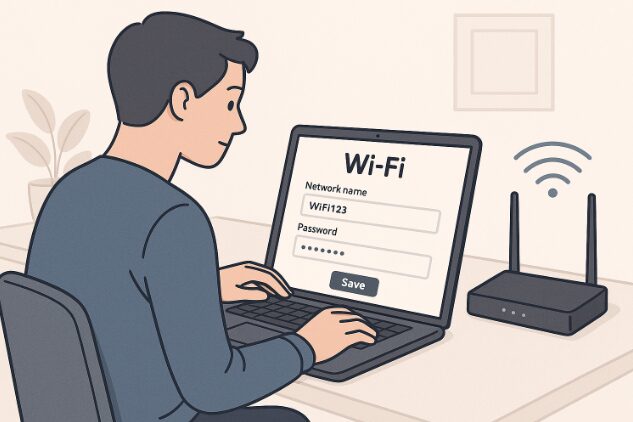
📚 함께보면 좋은 글
와이파이 비밀번호 관리와 함께 알아두면 유용한 IT 꿀팁들을 모았습니다. 아래 버튼을 눌러 더 자세한 정보를 확인해보세요!
마무리하며
오늘은 와이파이 비밀번호 확인 및 변경 방법, 그리고 2025년 기준 최신 보안 팁까지 알아보았습니다.
이제는 비밀번호가 기억나지 않아도 당황하지 않고, PC나 스마트폰으로 손쉽게 확인하고 안전하게 관리하실 수 있을 겁니다.
안전한 인터넷 생활의 첫걸음은 강력한 비밀번호와 보안 습관에서 시작된다는 사실, 꼭 기억해주세요.
혹시 와이파이와 관련하여 또 다른 궁금증이나 자신만의 관리 꿀팁이 있다면, 언제든지 댓글로 공유해주세요!